คุณต้องการทราบวิธีการดาวน์โหลดและอัปเดต จอภาพ PnP ทั่วไปคนขับ บนคอมพิวเตอร์ Windows ของคุณ? คุณมาถึงบทความที่ถูกต้องแล้ว เพราะในบล็อกนี้ เราจะมาดูวิธีที่คุณสามารถทำได้
รู้วิธีดาวน์โหลด ติดตั้ง และ อัปเดตไดรเวอร์มอนิเตอร์ PnP ทั่วไป จะช่วยคุณแก้ไขปัญหาจอภาพทุกชนิด โดยเฉพาะหลังจากอัปเกรดระบบปฏิบัติการของคอมพิวเตอร์เป็น Windows 10 มาดูกันว่ามอนิเตอร์ PnP ทั่วไปคืออะไร และคุณจะทำได้อย่างไร อัปเดตหรือดาวน์โหลดไดรเวอร์มอนิเตอร์ PnP ทั่วไป ฟรีบน Windows
การตรวจสอบ PnP ทั่วไปคืออะไร
PnP เป็นตัวย่อของ Plug and Play. ดังนั้นไดรเวอร์มอนิเตอร์ PnP ทั่วไปจึงทำหน้าที่เป็นตัวแปลระหว่างระบบปฏิบัติการของ Windows และจอภาพแบบ Plug and Play
โดยปกติ จอภาพ PnP ทั่วไป ได้รับการติดตั้งล่วงหน้าในระบบที่ได้รับการติดตั้งอย่างแข็งขันในคอมพิวเตอร์เมื่อใช้งานเป็นครั้งแรก อย่างไรก็ตาม ในบางครั้งหลังจากการอัปเกรด หลังจากติดตั้งการอัปเดต Windows บางรายการ หรือเนื่องจากสาเหตุอื่น จอภาพอาจหยุดทำงานอย่างถูกต้อง
คุณจะทำอย่างไรถ้าจู่ๆ คุณประสบปัญหากับจอภาพของคุณ? แนวทางที่รอบคอบที่สุดคือการดาวน์โหลดและอัปเดตไฟล์ ไดรเวอร์มอนิเตอร์ PnP ทั่วไป เพื่อแก้ปัญหา
วิธีการที่แนะนำอย่างมากสำหรับการดาวน์โหลดไดรเวอร์มอนิเตอร์ PnP ทั่วไป
หากคุณต้องการทราบว่าวิธีใดเป็นวิธีดาวน์โหลดและติดตั้งที่ง่ายและมีประสิทธิภาพมากที่สุด ไดรเวอร์มอนิเตอร์ PnP ทั่วไป จากนั้นเราขอแนะนำให้คุณใช้ ตัวอัปเดตไดรเวอร์บิต ซอฟต์แวร์ในการแสวงหาของคุณเพื่อรับ ไดรเวอร์มอนิเตอร์ PnP ทั่วไป.
Bit Driver Updater เป็นโปรแกรมที่ยอดเยี่ยมที่สามารถดูแลไดรเวอร์ของระบบของคุณทุกวัน และติดตั้งการอัปเดตล่าสุดของไดรเวอร์ระบบประเภทต่างๆ ดังนั้น ตรวจสอบให้แน่ใจว่าไดรเวอร์อุปกรณ์ทำงานได้ดี และพีซีที่ใช้ Windows ของคุณมีสุขภาพแข็งแรงและเสถียร
คลิกที่ปุ่มดาวน์โหลดด้านล่างเพื่อรับ Bit Driver Updater อย่างรวดเร็วบนคอมพิวเตอร์ของคุณ

ดาวน์โหลดและติดตั้ง Generic PnP Monitor Driver
ในส่วนด้านล่างของบล็อก เราได้อธิบายวิธีการด้วยตนเองและวิธีอัตโนมัติเพื่อช่วยคุณติดตั้งและอัปเดต ไดรเวอร์มอนิเตอร์ PnP ทั่วไป
วิธีที่ 1: ดาวน์โหลด Generic PnP Monitor Drivers โดยใช้ Device Manager (ด้วยตนเอง)
ดิ ไดรเวอร์มอนิเตอร์ PnP ทั่วไป สามารถดาวน์โหลด ติดตั้ง และอัปเดตได้ด้วยความช่วยเหลือของเครื่องมือ Windows – Device Manager ขั้นตอนได้รับการสรุปด้านล่าง:
- ขั้นตอนที่ 1. เปิดตัว ตัวจัดการอุปกรณ์ จาก เริ่ม เมนู.
- ขั้นตอนที่ 2. ในหน้าต่างตัวจัดการอุปกรณ์ ให้ขยาย จอภาพ โดยการดับเบิลคลิก
- ขั้นตอนที่ 3 จากนั้นคลิกขวาที่ จอภาพ PnP ทั่วไป และเลือก อัพเดทไดรเวอร์ ตัวเลือกจากเมนูบริบท
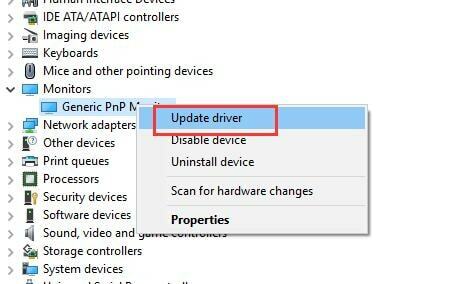
- ขั้นตอนที่ 4 คุณจะได้รับข้อความแจ้งในครั้งต่อไปว่าคุณต้องการ “อัพเดทไดรเวอร์อัตโนมัติ” หรือโดย “เรียกดูคอมพิวเตอร์เพื่อหาซอฟต์แวร์ไดรเวอร์.”
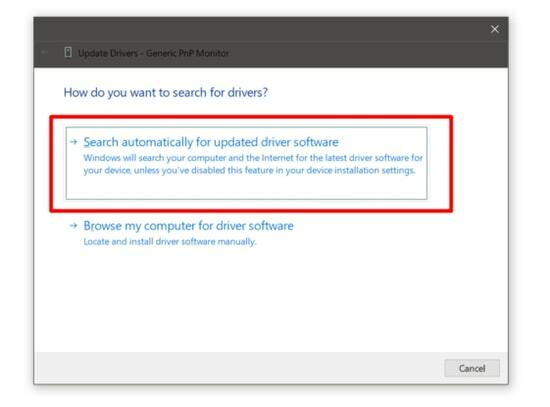
- ขั้นตอนที่ 5 คุณต้องคลิกตัวเลือกเดิมและเวอร์ชันล่าสุดของ ไดรเวอร์มอนิเตอร์ PnP จะถูกค้นหาและดาวน์โหลดโดย Windows
- ขั้นตอนที่ 6 คุณต้องรอสักครู่แล้วรีสตาร์ทคอมพิวเตอร์เพื่อสิ้นสุดการติดตั้งไดรเวอร์
อ่านเพิ่มเติม: วิธีติดตั้งไดรเวอร์เสียงใหม่ใน Windows 10
วิธีที่ 2: ดาวน์โหลด Generic PnP Monitor Driver โดยใช้ไซต์ของผู้ผลิต (ด้วยตนเอง)
คุณยังสามารถไปที่ไซต์ของผู้ผลิตพีซีเพื่อดาวน์โหลดและติดตั้งล่าสุด ไดรเวอร์มอนิเตอร์ PnP คุณสามารถค้นหาไดรเวอร์ของ จอภาพ PnP ทั่วไป และดาวน์โหลดแพ็คเกจไดรเวอร์บนคอมพิวเตอร์ของคุณ จากนั้น คุณสามารถดับเบิลคลิกที่ไฟล์ download.exe เพื่อติดตั้งในคอมพิวเตอร์ของคุณ
วิธีที่ 3: ดาวน์โหลด Generic PnP Monitor Drivers โดยใช้ Windows Update (Manual)
บริการ Microsoft Windows Update ยังสามารถช่วยให้คุณดำเนินการดาวน์โหลด อัปเดต และติดตั้งไดรเวอร์จอภาพ PnP ทั่วไปได้ด้วยตนเอง นี่คือคำแนะนำทีละขั้นตอนสำหรับสิ่งเดียวกัน
- คลิกขวาที่ เริ่ม ปุ่ม (ไอคอนโลโก้หน้าต่าง) ที่อยู่บนแถบงาน แล้วเลือก การตั้งค่า.

- ในการตั้งค่า Windows ให้มองหา อัปเดต & ความปลอดภัย การตั้งค่าย่อยและคลิกที่มัน

- ในขั้นตอนสุดท้าย ให้คลิกที่ ตรวจสอบ อัพเดท ใต้ส่วน Windows Update เพื่อค้นหาไดรฟ์มอนิเตอร์ PnP ทั่วไปและการอัปเดตซอฟต์แวร์อื่นๆ ที่มีให้สำหรับพีซีของคุณ

อ่านเพิ่มเติม: ซอฟต์แวร์อัพเดตไดรเวอร์ฟรีที่ดีที่สุดในปี 2021
วิธีที่ 4: ดาวน์โหลด Generic PnP Monitor Driver โดยใช้ Bit Driver Updater (อัตโนมัติ)
เราได้กล่าวถึงก่อนหน้านี้ว่าเป็นวิธีที่เร็ว ง่าย และง่ายที่สุดในการดาวน์โหลดการอัปเดตไดรเวอร์ล่าสุดของ จอภาพ PnP ทั่วไป โดยใช้ซอฟต์แวร์ Bit Driver Updater


คุณต้องติดตั้ง Bit Driver Updater บนคอมพิวเตอร์ของคุณก่อน จากนั้น ใช้เครื่องมือสแกนคอมพิวเตอร์เพื่อค้นหาไดรเวอร์ที่ผิดพลาด
หลังจากนี้ คุณสามารถใช้คุณสมบัติการอัปเดตด้วยคลิกเดียวของเครื่องมือนี้เพื่ออัปเดต ไดรเวอร์มอนิเตอร์ PnP ทันที เครื่องมือนี้จะดาวน์โหลดและติดตั้งไดรเวอร์โดยอัตโนมัติบนพีซี Windows ของคุณ
ดาวน์โหลด Generic PnP Monitor Driver สำเร็จ
ดังนั้นคุณจัดการเพื่อดาวน์โหลด ไดรเวอร์มอนิเตอร์ PnP ทั่วไป ด้วยวิธีการที่อธิบายไว้ข้างต้นของบทความนี้? ฉันหวังว่าคุณจะสามารถทำเช่นนั้นและแก้ไขปัญหาด้วย จอภาพ PnP ทั่วไป
โปรดแจ้งให้เราทราบในช่องแสดงความคิดเห็นด้านล่างหากคุณมีปัญหาใด ๆ ในขณะที่ติดตามและดำเนินการตามขั้นตอนของวิธีการดังกล่าวเพื่อรับไดรเวอร์ของจอภาพ PnP ทั่วไป